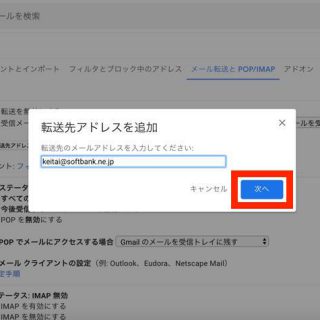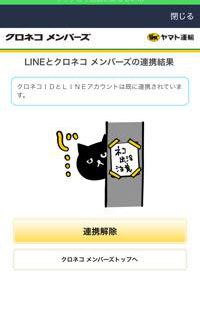Twitter、アカウントはあるけど最近全然使っていない、他のSNSと連携したまま放置気味…なんてことないですか?もったいない!
今、もっとも拡散性の高いSNSとも言われているTwitter。テレビなどのメディアとも大変相性が良いこともあり、ビジネスでのWeb集客に利用するユーザーも大変多いです。
しかし、Twitterの活用法というのはそれだけではありません。趣味専用のアカウントとして使うことで、他ではなかなか探し出せないような、大変濃い情報を得ることもできます!
ただ、やり方を間違えると、ただ疲れるだけで何も楽しくない…という状況になりがち。そんなTwitterの使い方を、これから始める人にも読んでいただけるように、まとめてみました。

Twitterとは?
「つぶやき」「ツイート」と言われる、140字以内の短い文章を投稿し、コミュニケーションを楽しんだり、大勢で盛り上がったり、情報発信や情報収集に利用したりするWebサービスです。
2年に一度ペースで放送されている「天空の城ラピュタ」。クライマックスの場面で、主人公のセリフにあわせて、Twitter上で一斉に「バルス!」とつぶやく「バルス祭り」なんてのもあります。私も3つのアカウントで同時投稿して参加しました(笑)
海外では圧倒的にFacebookの利用が多いのですが、日本では10代〜20代に大変人気で、LINEと並んで盛んに使われています。
匿名のゆるいつながりが特徴で、Facebookとは違い、顔見知りでなくても「フォロー・フォロワー」の関係で情報を交換し合います。
東日本大震災が発生したとき、電話がつながらなくなった中でも、Twitterは稼働していました。そこで、Twitterを利用して連絡を取り合ったり、被災地の状況を伝えたりすることができたということで、「非常時の連絡用」としてアカウントを作るユーザーも。
RT(リツィート)、#(ハッシュタグ)、お気に入り(ふぁぼ)、ダイレクトメッセージなどの機能があり、6秒動画のVine(ヴァイン)とも相性よく使えます。
また、2015年1月27日より、グループダイレクトメッセージと、30秒以内の動画の直接投稿の機能が加わりました。
アカウントを作成、セキュリティとプライバシーを設定
アカウントは、趣味や関心事などテーマ別に作成することもできます。こうすると、その分野に特化したユーザーからフォロー返ししてもらえることが多いため、共通の話題で盛り上がったりできますし、濃い情報を収集することができて、Twitterが大変楽しくなります。
私もそうでしたが、多くのユーザーが、ひとつのアカウントで、いかにしてフォロワーを増やすかに必死になっています。しかし、単なるフォロー返しのフォロワーを増やしても、コミュニケーションもできませんし、読んでもらえていない可能性が高いです。もしかしたらこれが、Twitterをつまらなくしている原因のひとつなのかもしれないなと、私は感じています。

アカウント作成
「Twitterに登録する」のページでアカウントを作成します。

- 名前:表示する名前で、最大20文字まで。日本語でもOKですが、全角で12文字以上だと、切れてしまったり改行して読みづらくなることも。
- メールアドレス:パスワードをリセットしたりする際にも必要になりますので、できれば外出先でも受信できるメールアドレスがいいでしょう。
- パスワード:半角英数字記号の大文字小文字を混ぜた、12桁以上の文字列にするのが良いです。他で使っているパスワードを使い回すのは避けましょう。
- ユーザー名:他のユーザーと同じ文字列は使えません。半角英数字とアンダースコア(_)で15文字まで。後で変更もできますが、混乱を招くので変えないほうがいいでしょう。
「Webサイトの閲覧をもとにTwitterをカスタマイズ」や「他のユーザーはメールアドレスまたは電話番号からあなたを探すことができます。」については、後から設定変更できますので、そのままでも大丈夫です。
アカウントを作成したら、プロフィール情報はぜひ入力しておきましょう。
プロフィール画像
初期設定の画像のままでは、不審に思われてしまうことがありますので、作成したアカウントのテーマに関連した画像を設定するのがおすすめ。なお、芸能人やアニメ・ゲームなど、他人が作った画像を勝手に使うのは著作権違反になりますので、使わないようにしましょう。
ヘッダー画像
ちょうどいい画像がなければ、こちらは当分なしでも差し支えありません。ここも、他人が作った画像を勝手に使うのはやめましょう。
名前
アカウント作成時に設定した名前が表示される部分です。いつでも変更することができます。
場所
入力しなくても問題はありません。住んでいる場所や、行動範囲を掲載している人もいます。
Webサイト
ホームページやブログがあれば、ここに入力しておくと、リンクになって表示されます。
自己紹介
ここは、アカウントのテーマにあった内容を書くようにしましょう!趣味のアカウントでは、本業の商売を宣伝したりなどのビジネスムードは出さないほうが無難かもしれません。
書くとしてもさりげなく、ですね。趣味アカウントで楽しんでいるユーザーの多くは、関係のない投稿、特にビジネスの宣伝が流れてくるのを嫌いますから。
テーマカラー
パソコンからなら、テーマカラーが設定できます。初期設定では、Twitterからーの青になっています。テーマカラーに設定した色は、ヘッダー画像を設定していない場合のヘッダーの背景色や、場合によってはリンクテキストの色にも反映されます。
セキュリティーとプライバシー設定
アカウントを作成したら、自分のアイコンをクリックして「設定」→「セキュリティとプライバシー」の設定をしておきましょう。スマートフォンでは省略されている設定項目もありますので、パソコンから設定画面にアクセスするほうが確実です。

ログイン認証
不正アクセスを防ぐためにも、ぜひ設定しておきましょう。いわゆる「2段階認証」です。
ログインする際に、携帯電話に届くプッシュ通知を承認するか、携帯電話にSMSで送信した「ログイン認証コード」を入力することで、ログインが許可されるものです。
万が一携帯電話を紛失した際には「バックアップコード」でログインすることができますので、「バックアップコード」はメモするなどして書き留めて保存しておきましょう。
>> ログイン認証を利用する方法 iPhone・Android
追記:2015.05.10
パスワード
「パスワードのリセットに個人情報を使う」にチェックをつけておくと、パスワードのリセットに電話番号が必要になりますので、勝手に誰かにパスワードを変えられる心配が少なくなります。
画像タグ
「フォローを許可したユーザーのみが私を画像にタグ付けすることができる」にチェックをしておくと、知らない誰かにタグ付けされることがないので安心です。一切タグ付けされたくないのであれば「私を画像にタグ付けできない」にチェックをしましょう。
ツイートの公開設定
公開する相手を限定してTwitterを使いたい場合には「ツイートを非公開にする」にチェックをします。ビジネスやブランディングなどでTwitterを使う場合は、チェックしないようにしましょう。投稿を見てもらえなくなります。
位置情報をツイート
特に女性の場合は、リアルタイムな位置情報を残すのは危険です。チェックはしないのがおすすめです。
見つけやすさ
電話番号やメールアドレスで検索されたくない場合はチェックをはずします。個人的には、チェックしないのがおすすめです。
おすすめユーザーのカスタマイズ・プロモコンテンツ
ここにチェックをしておくと、興味関心にあった「おすすめユーザー」や広告が表示されます。特に心配することはありませんが、Webサイトの閲覧履歴を利用されるのは嫌だ!という場合はチェックをはずすといいでしょう。
チームで使えるTwitter
「フォローを許可したユーザーのみが私をグループに追加できる」にチェックをしておくと、知らない誰かにグループ追加されることがないので安心です。一切追加されたくないのであれば「私をグループに追加させない」にチェックをしましょう。
ダイレクトメッセージ
4月21日の仕様変更で、フォロー・フォロワーの関係でなくてもダイレクトメッセージが送受信できるようになりました。「すべてのユーザーからダイレクトメッセージを受信する」にチェックをすると、誰からでもメッセージを受け取ることができるようになります。チェックしなければ、フォローしているユーザー以外からメッセージが届くことはありません。
企業アカウントで「広くお客様からメッセージを受け取りたい」などという場合にチェックをするのがおすすめ。なお、1日に送信できるメッセージは1,000件までです。
アプリ連携
Facebookなど他のWebサービスにTwitterアカウントでログインしたり連携したりすると、アプリ連携のページにアイコンが表示されます。万が一ここに知らないアイコンがあった場合は「許可を取り消す」で連携解除しておきましょう。
もし、誤って解除してしまっても、あらためて連携させればいいだけですので心配はありません。

どんなアカウントをフォローするのがいい?
さて、アカウントを作ったものの、いったい誰をフォローしたらいいのかわからない…というのが、Twitterでよくつまずいてしまうところ。
アカウントを作る際に、Twitterのほうからいくつか公式のアカウントをすすめてきますが、興味のないアカウントの場合は無理してフォローしなくてもかまいません。私もいつも「スキップ」しています。
しかし、誰かフォローしないと「タイムライン」には何の表示もありませんから、何も面白くありません。「タイムライン」とは、自分が「フォロー」したユーザーと自分の投稿が時系列で表示される場所です。
自分が「読みたい・コミュニケーションをしたい」と思う相手を見つけて、そのアカウントに表示されている「フォロー」ボタンを押せば「フォロー」は完了です。
それでは、どうやって相手を見つけるのでしょう?
検索で見つける
自分の趣味や興味、または自分のビジネスに関係すると思われるキーワードで検索し、「ユーザー」にチェックをつけて結果を絞ると、候補がたくさん表示されます。
その中から、プロフィールを開いて、投稿内容を確認してフォローする相手を選びます。余計な商品の宣伝や、乱暴な言葉を使わないユーザーをフォローするのがいいでしょう。特に「情報収集」の目的でTwitterを使う場合は、雑談の多いユーザーよりも、専門的な投稿を多くしているユーザーを選んだほうがいいかもしれません。

プロフィールを開いて、現在もひんぱんにTwitterを使っているユーザーをフォローするのがいいですね。フォロー・フォロワーともにそこそこ多いユーザーなら、フォロー返ししてくれる可能性も高いでしょう。
また、青いチェックマークがついているのは、著名な人物や団体の公式アカウントですので、安心してフォローできます。ただ、フォロー返ししてもらえることは期待しないほうがいいでしょう。
おすすめユーザーをフォローする
「設定」の「おすすめユーザーのカスタマイズ」で「最近閲覧したウェブサイトを基にカスタマイズする」にチェックをつけていると、比較的自分の趣向に沿ったユーザーが「おすすめユーザー」として表示されるようになります。

私はWeb関係のページをよく見ますので、やはりおすすめユーザーはIT系に偏りますね。
すでにフォローしたユーザーのフォロワーをフォローする
すでにつながっているユーザーの、フォロー・フォロワーをフォローしていく方法。「友達の友達」のようなものですから、比較的趣味志向が近いで「あろう」という推測ですね。
このように、イラスト描きさんのフォロー・フォロワーは、やはりイラスト描きさんが多くなります。

ただし、中にはそうでないユーザーも混じっていることもありますから、プロフィールは必ず見てからフォローするようにしましょう。
とにかくフォロワーを増やしたい、というユーザーはよく、お互いに「相互フォロー」することを目的としたアカウントを利用しています。数は増やせますが、お互いの投稿内容を見ているかどうかは疑問です。
相手のプロフィールは必ず見てからフォローする
フォロー・フォロワーを増やそうとすると、つい機械的にポチポチフォローしてしまいがち。しかし、これはうっかり変なアカウントをフォローしてしまうので危険です。
以前、海外ユーザーにフォロー返ししたところ、そこから続々とイスラム圏と思われるアカウントからフォローが来るようになりました。その数、1日に数十件!中には軍事的な画像を投稿しているアカウントもあり、怖くなってこっそりフォロー解除(アンフォロー・リムーブとも言う)したことがあります。
フォローする際には、必ず相手のプロフィールを確認するようにしましょう。
偽アカウントでないかどうか、Bot(ボット)に注意する
フォローする際は、相手が偽アカウントでないかよく確かめる必要があります。偽物とまではいかなくても、延々と自動でつぶやくだけの「Bot(ボット)」もいます。
実は私の偽アカウントも存在していました。現在は凍結済みのようですが…何がしたかったのか、いまだに謎のままです。

Botは別に害はありませんが、本物ではないですし、自動投稿ですから、フォロー返しをしてくれても、こちらの投稿を読んでくれている可能性は低いです。また、コミュニケーションも期待できません。
一度に大量フォローしない
一度にたくさんフォロー・フォロー解除すると、アカウント凍結(サスペンド)されて、Twitterが使えなくなります。
アカウントが凍結されると、「アカウント凍結の異議申し立て」ということで、英語でメールのやり取りをしなくてはならなくなり、大変やっかいです。
追記:2015.05.11
私の経験では、一日20人くらいのフォロー・フォロー解除なら大丈夫でした。
フォロワーを増やすには?
もうツールは使えない
フォローしてくれたユーザーを「フォロワー」と言います。Twitterでは、この「フォロワー」数が非常に重要で、どのユーザーも「フォロワーを増やす」ことに必死です。
というのも、Twitter上で発信した情報というのは、フォロワーが多ければ多いほど拡散性は高くなるからなんですね。
そこで、フォロワーを増やすための「ノウハウ」や「ツール」がたくさん出回ったり、「ユーザーの売り買い」をするサービスも現れましたが、現在はTwitterの利用規約の変更により、多くが使えなくなっているようです。
Twitter上では、自動投稿なのか、いつまでもいつまでも、すっかり古くなった「フォロワーを増やす」ツールなどの情報が、E-bookなどのPDFファイルで配布されています。中にはプログラムをパソコンにインストールするツールもあるようですが、セキュリティの観点から言うと大変危険。どうしても使いたいなら、信頼できる相手から、きちんとメンテナンスされているツールを取得して利用するようにしましょう。パソコンがウイルス感染したり故障したりしてからでは後の祭りです。
私は以前、毎日20〜30人ほどフォローしていき、しばらくたってもフォロー返ししてもらえなかったユーザーはフォロー解除するという作業をしていました。フォロワーを増やすためにです。
しかし、このやり方でフォロー返ししてくれるユーザーは1割もなかったと思います。片思いユーザーをフォロー解除するためのWebサービス、Crowdfire(旧 JustUnfollow)でも使わないと、やってられません。
フォロワーの数に一喜一憂して、しんどい割には楽しくなかったやり方でした。

この方法でフォロー返し率が大幅アップ!
しかし、よくよく考えたら失礼なやり方でした。むやみやたらにフォローしておいて、フォロー返しがなかったら一方的に解除するなんて。こんなんで自分の投稿を読んでもらおうなんて、虫のいい話だったかもしれません。
実は私自身、以前とは使い方を大きく変えています。「真実のソーシャルメディア運用 | 沈黙のWebマーケティング」を読んで、やみくもなフォローをやめました。
↑画像をクリック、「なか見!検索」で本の内容をチラ見できます!
- 相手に誠実な関心を寄せ
- コミュニケーションを大切にする
この本に書いてあることを実践したところ、フォロー返ししてもらえる率が大幅にアップ!何よりTwitterが楽しくなりました。
誰しも、興味のない投稿というのは、自分のタイムラインに流れて欲しくないものです。開設したアカウントのテーマに関係のない投稿はしないほうがいいでしょう。「かわいい動物の画像」を投稿するアカウントが、突然Amazonの商品を紹介し始めたら?おかしいですよね。フォロー解除かミュートされるのがオチです。
このやり方では、爆発的なフォロワーの増加というのは見込めませんが、ちゃんと「読んでくれる」フォロワーが着実に増えてくれているように感じます。
それでももっとフォロワーを増やしたいのであれば、リアルな活動で人と会う機会を増やし、自分のアカウントをフォローしてもらえるよう、伝えていく努力をすることでしょうか。
インターネット上とは言え、結局は「人と人とのおつきあい」である、ということを忘れてはいけませんね。
何を投稿したらいいの?
Twitterって「今をつぶやく」ためのWebサービスではありますが、「○○なう」ばかりでは、本当にただの独り言になってしまいます。
プライベートな用途でTwitterを使っているのならそれでもいいのですが、ブランディング・情報発信するためのツールとして活用したいのなら、これでは興味をもって投稿を読んでもらえません。
また、宣伝ばかりの投稿も確実に嫌がられます。
それでは、何を投稿したらいいのかというと、まずフォローしている他のユーザーの投稿に対して、感想などを@ツイートで投稿してみてください。
私の趣味の金魚アカウントでは、タイムラインにはいつも綺麗な金魚の画像や、金魚の世話をしている上での悩みやおノロケがたくさん投稿されています。
金魚飼いならわかるネタに「ウンウン、わかる!」と共感たっぷりに「お気に入り」をクリックしたり、「○○ちゃん、今日も可愛いですね!」などと@ツイートで投稿し合ったり。
まずは、誰かの投稿にからんでみる、ということから始めてみるといいかもしれません。
とは言え、知らない相手にからむなんて、そう簡単にはできないという人もいるでしょう。
それなら、人の役に立つ情報(例:簡単なお料理レシピ)や、人を感動させる情報(例:美味しそうなカフェメニューの写真)を投稿すると、フォロワーに喜んで読んでもらえると思います。
ちなみに、投稿する内容の割合としては、「宣伝2割:お役立ち情報8割」または「自分のつぶやき4割:コミュニケーション6割」が良いと言われています。
リプライ(返信)と@(メンション)の違い
特定のユーザーに対して返信(リプライ)したいときは、「@(相手のユーザー名)」から始まるツイートを投稿します。ツイートの「返信」ボタンを押せば簡単です。

これに対して、「@(相手のユーザー名)」を本文のどこかに入れたツイートを@(メンション)と言います。
どちらも通知はされますし、大きな違いはないのですが、返信の場合は、当事者以外のユーザーにはタイムラインに流れる場合と流れない場合があるようです。
返信の送信者と受信者を両方フォローしている場合、そのユーザーはその返信をホームタイムラインで閲覧できます。
引用元:Twitterヘルプセンター
いずれにしても、Twitterに投稿したツイートは、基本的には公開されているもの。見られて問題のあるような投稿はしないのが無難です。その昔、不倫相手とのやりとりをTwitter上でしていて、バレて騒ぎになったという話も。
RT(リツイート)と引用ツイート
他のユーザーのツイートを再投稿することをRT(リツイート)と言います。リツイートした投稿はフォロワーのタイムラインに表示され、共有することができるようになります。

一方、引用ツイートは、他のユーザーの投稿に、自分のコメントをつけて再投稿したツイートです。

少し前まで、引用ツイートは「非公式RT」とも呼ばれていて、「マナー違反」だと言うユーザーもいました。なぜなら、元の投稿を改変することができましたし、元の投稿者がツイートを削除しても、引用ツイートは残り続けていたからです。改変した引用ツイートを「QT」とも言っていたように思います。
現在は公式アプリにも「引用ツイート」が機能として装備されており、元のツイートは自動的に全文が添付される仕様になり、元のツイートの文字数は、投稿する文字数に影響しなくなりました。
また、元の投稿が削除された場合、パソコンから見ると引用ツイートの場合も表示がされなくなっていました。ただし、iPhoneアプリから見ると元の投稿が残っていましたので、このあたりは若干表示にばらつきがあるのかもしれません。

#(ハッシュタグ)
Twitterへ投稿する際に、前後にスペースを空けて、半角の「#」を先頭につけたキーワードをつけることで、そのキーワードに関心のある他のユーザーに見つけてもらいやすくなります。
この「#」から始まるキーワードをTwitterでは「ハッシュタグ」といいます(InstagramやFacebookでも同じように使えます)。
このハッシュタグは、リンクになっていてクリックすることができます。クリックすると、同じハッシュタグをつけている他のユーザーの投稿をまとめてみることができるので、その話題で盛り上がったり、思わぬ同志に巡り会ったりすることも。
ハッシュタグを使うメリットとして、Twitterの公式サイトでも、次のように説明しています。
- 同じ話題で盛り上がったり、イベントの参加者やテレビ番組の視聴者がどんなことを思ってツイートしているかを見て、一緒に楽しむことができます
- #ハッシュタグをツイートすることで、同じイベントの参加者やキーワードに興味あるユーザーが自分のツイートを見てくれるかもしれません
- 実際にイベントに参加できなくてもイベントの臨場感を楽しめます

こんなふうに、#金魚 のハッシュタグをつければ、フォロー・フォロワーでない金魚好きユーザーとも会話するきっかけが増えて楽しくなります。
お気に入り・ふぁぼ
他のユーザーの投稿に気に入ったものがあれば、流れていって見失わないために、星のアイコンをクリックして「お気に入り」に保存しておきます。「ふぁぼる」とも言われています。
私の趣味の金魚アカウントなどは、連日綺麗な金魚の画像でいっぱいなので「ふぁぼ」りまくりです。

ブロックとミュートの違い
一度はフォローしたものの、やっぱりあまり面白くないのでタイムラインに表示させたくないと思うことがありますよね。
もちろん、だまってフォロー解除すればいいのですが、ちょっとそれも気が引ける、といった場合は「ミュート」で非表示にすることができます。相手にもバレませんし、@ツイートがあれば通知も来ます。また、ミュート解除すればいつでも元に戻せるので安心です。
これに対して「ブロック」は、今までフォローし合っていた状態でも、お互い強制的にフォロー解除となり、さらにブロックされたユーザーは、ブロックしたユーザーの投稿を見ることもできなくなります。@ツイートをしても通知も届きません。
完全に関係を絶ちたい場合に使うのが「ブロック」、タイムライン上で見えなくするだけなら「ミュート」、といったところでしょうか。
フォロー数2,000を超えるとリミットがかかる!
Twitterでは、フォローしているユーザー数が2,000に達すると、それ以降フォローできる数に制限がかかります。これをフォローリミットといいます。
Twitter公式では明らかにしていませんが、一般的に言われているのは、フォロー数=フォロワー数×1.1の制限。フォローできる数は、フォロワー数の1.1倍までということです。
ですので、フォロー数が2,000を超えて、あるとき突然「一度にこれ以上フォローできません」と表示が出たら、フォローリミットがかかったということです。
そんなときは、長い間使われていないアカウントやお付き合いのないアカウントをフォロー解除して、フォロー数を調節することで、また新たなアカウントをフォローできるようになります。
リストを使ってフォローしているアカウントを管理する
フォロー数が増えてくると、肝心なユーザーの投稿がなかなか見つかりづらくなります。そんなときは、「リスト」を使ってフォローしているユーザーを分類しておけば、その「リスト」ごとに投稿を見ることができるので、他のユーザーの投稿に埋もれてしまう心配がなくなります。
「リスト」を作るには、まず自分のアイコンをクリックして「リスト」ページを開き、いちばん下までスクロールすると「新しいリストを作成」というボタンが現れるので、クリックします。

表示された画面でリスト名を入力、「公開・非公開」を選択して「リストを保存」すれば完了です。「リスト」をクリックすれば、そのリストに分類されているユーザーの投稿を見ることができます。

なお、このリストは、他のユーザーからも見ることができますので、リストを知られたくない場合は「非公開」にしましょう。

どんなリスト名をつけようと自由ですが、中にはやや失礼な名前をつけられているなと思うことがあります。非表示にしてくれると、こちらも嫌な思いをしなくて済むんですけれどもね。
また、iPhoneアプリの場合は、「アカウント」→歯車アイコン→「リスト」→右上の「+」アイコンをタップすることで、リストを作成することができます。

自動投稿、Botを使いたいときは
たとえば、決まった曜日の決まった時間に投稿したいとか、書き溜めた記事を定期的に投稿したい、などという場合もあるかと思います。
そんな場合、私は「twittbot」を使っています。

自動投稿させたいTwitterアカウントにログインした状態で、twittbotのボタンをクリックし、Twitterアカウントとの連携を許可することで、twittbotが使えるようになります。
「つぶやき」のメニューでは、ランダムあるいは登録順に、指定した時間感覚で自動投稿することができます。

「詳細設定」のメニューでは、Bot投稿のオン・オフや、投稿する順番・時間間隔・夜間のつぶやき停止などの設定をすることができます。

「時間指定」のメニューでは、曜日や時間を指定した投稿を設定することができます。

しかし最近では、「名言」や「可愛い動物画像」「面白動画」「お得情報」「地元情報」などと称したBotアカウントでありながら、ゲームアプリやAmazonアフィリエイトリンク、出会い系サイト紹介のリツイートを挟み込んでくる投稿が多くなってきました。
結局目的はそこなんですねと、いっぺんに嫌になってしまいます。こういうアカウントは即「ミュート」されてしまいます。ミュートされたらもう投稿を読んでもらうことはできません。嫌われないようなBot活用を心がけましょう。
Twilogで自分の投稿を保存・分析する
自分のTwitterへの投稿の傾向や頻度って、気になったりしませんか?Twilogというサービスを使えば、ブログ形式でTwitterへの投稿を保存して、その内容を分析することができます。

Twitterを使っていて、困ったことが起きたら
Twitterwを使っていて、わからないことがあったら、公式のヘルプセンターで、情報を探しましょう。
また、Twitterの使い方について、もう少し詳しく知りたい場合は、公式のガイドのページもありますので、参考にしてみてください。
最後に
実は私自身、つい最近までFacebookばかりやっていて、Twitterは放置気味でした。
ところが、Twitterについて講義するための資料を作成しているうちに、最近のTwitter事情が以前と少し変わっていることに気がつきました。
さらに、実際にTwitterを使っている若い世代の話を聞いたことで、ただやみくもにフォロワーを増やすだけでは何の意味もないと確信しました。
Facebookはガンガン使っている人でも「Twitterはいまだにどうしていいのかわからない」と言うことがあります。きっとそれは、フォロワー数にこだわるあまり、Twitterを楽しめないままやめてしまったのかもしれません。
では、どうすれば楽しめるのか?それは、楽しんで使っている若い世代の真似をしてみることでわかりました。
Twitterのフォロワー数よりも、コミュニケーションの質を重視!
Twitterを楽しんでみたいという人の参考になれば幸いです。